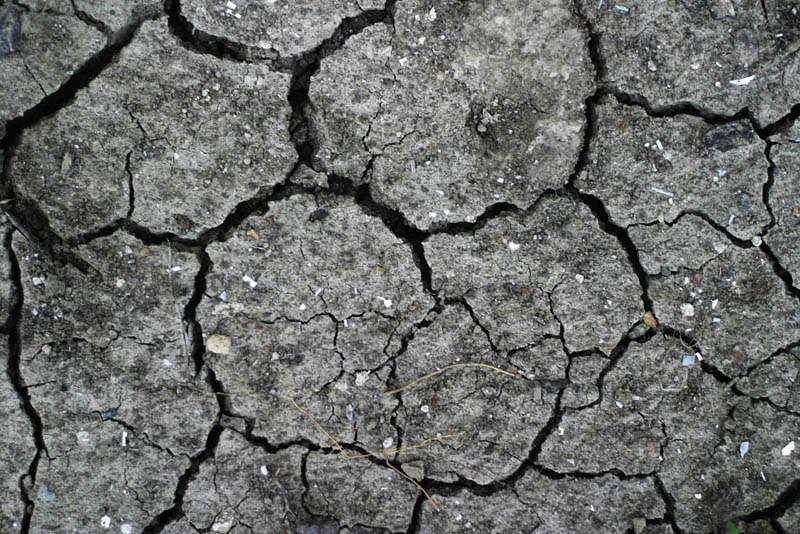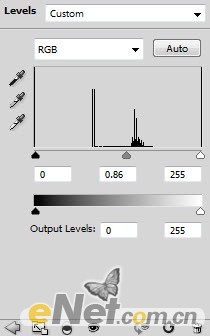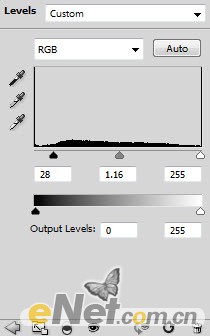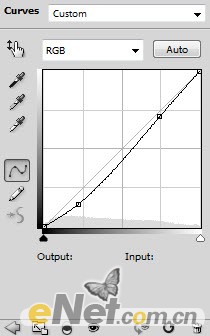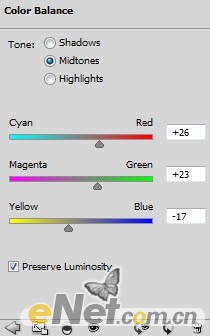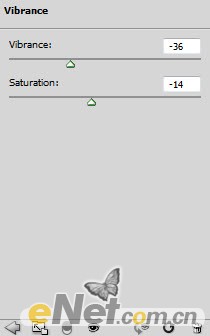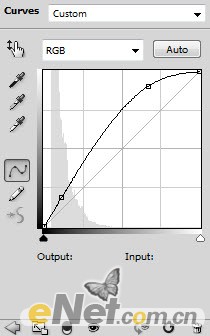来源:硅谷动力 作者:草原夜色
本文的字体效果非常有个性,不过作者立体字模型不是用PS制作的,现在高版本的PS直接用3D工具可以快速做出;做出后,用一些土石及草皮等覆盖到文字上面,再增加一些小装饰等,得到想要的效果。
最终效果
| 1、创建一个1500*680像素的文件,把背景颜色设置为#161616。下载一个大地裂缝的图片,并载入到画布,使用自由变换工具如下图调整。 |
| 3、复制这个层。将裂纹用“橡皮擦”或者“画笔”消除,使其感觉起来不那么突然,很自然即可。 |
| 4、下面载入载体,将自己制作或者网上下载的3D文字载入画布,如下图。 |
| 5、点击图层面板下方的“创建新的图层或调整图层”选用如下调整选项。 |
| 6、添加一个新层,选用下图所示画笔,设置不透明度与流量为40%,消除文字一些部分,创造粗糙的效果。 |
| 8、在文字图层按CTRL用鼠标点击略缩图调出文字路径,选择矩形工具,完成后在打开“土地”图片,将文字路径挪到土地上,选择复制。 |
| 10、用柔角笔刷,设置不透明度和流量大约在20%左右,照下图涂抹。 |
| 15、改变图层的混合模式为“柔光”得到如下效果,前面步骤你可以添加“图层蒙版”来消除草地等的硬边。 |
| 16、复制草层,将他的图层蒙版删除,创建新图层蒙版,使用混合模式为“叠加”。 |
| 18、创建阴影,使用软角笔刷,在文字下创造选区,进行涂抹。 |
| 22、新建一个图层,在鸟的西面绘制黑色阴影,设置适当不透明度。 |
| 23、复制这个鸟的图层,放在不同位置,制作更多小鸟。 |
| 24、下面添加一些云雾,来使这个作品更加有深度。使用云笔刷涂抹,下图我做了一些提示,这时云雾需要涂抹的地方,这样使云层更加有层次,当然要适当调整不透明度。 |